3 způsoby, jak zabránit dětem v nákupu aplikací na iPhone a iPad
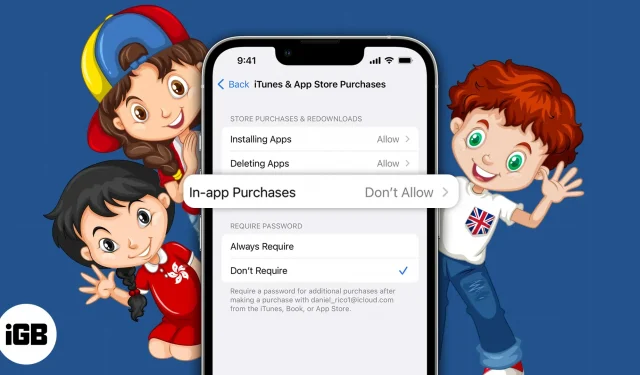
Věci, které byste měli vědět:
- Funkce Čas u obrazovky vám umožňuje zabránit nákupům v aplikaci.
- Family Sharing umožňuje zapnout funkci Ask to Buy, která zajišťuje, že žádné nákupy v aplikaci nebudou provedeny bez souhlasu organizátora Family Sharing.
- Můžete také používat aplikace pro rodičovskou kontrolu třetích stran na vlastní riziko.
Peníze se vydělávají tvrdou prací, ale děti ještě nejsou natolik zralé, aby to pochopily. Existuje tedy velká šance, že budou v pokušení kupovat nové a drahé aplikace dostupné v App Store. V tomto příspěvku se podíváme na tři způsoby, jak zabránit vašim dětem v nákupu aplikací pro iPhone a iPad.
1. Zakažte nákupy v aplikaci
Povolení limitů je jedním z nejjednodušších způsobů, jak dětem zabránit v nákupu aplikací z App Store. Můžete to udělat deaktivací nákupů v aplikaci pomocí funkce Čas u obrazovky, ale nejprve se ujistěte, že máte nastaven Čas u obrazovky.
Použijte čas strávený na zařízení, abyste zabránili nákupům v aplikaci
- Spusťte na svém iPhonu aplikaci Nastavení.
- Přejděte na Čas u obrazovky.
- Klikněte na Omezení obsahu a soukromí ➝ zapněte Omezení obsahu a soukromí.
- Vyberte Nákupy v iTunes a App Store.
- Vyberte Nákupy v aplikaci.
- Nastavte na „Nepovolit“.
2. Zapněte možnost „Požádat o nákup“.
Možnost Požádat o koupi je dostupná pouze v případě, že máte zapnuté Rodinné sdílení.
Jako rodič nebo opatrovník můžete svůj iPhone použít k přijetí nebo odmítnutí žádosti o nákup aplikace. Mějte však na paměti, že je ve výchozím nastavení povolena pro členy mladší třinácti let a tuto funkci můžete nastavit pouze pro nezletilé členy.
Poznámka. Funkce Ask to Buy je deaktivována, když dítě dosáhne věku 18 let.
Zapněte možnost Požádat o nákup na iPhonu.
- Přejděte do Nastavení → klepněte na Apple ID (vaše jméno).
- Vyberte Rodinné sdílení.
- Vyberte jméno člena rodiny → klepněte na Požádat o koupi. V systému iOS 15 nebo starším klepněte na Požádat o nákup → jméno člena rodiny.
- Zapněte možnost Vyžadovat potvrzení nákupu.
Schválit nebo odmítnout požadavek na nákup
- Když člen rodiny odešle žádost o nákup, obdržíte oznámení.
- Klikněte na přijaté oznámení.
- Vyberte „Schválit“ nebo „Odmítnout“.
Pokud kliknete na Ověřit, budete se k dokončení transakce muset přihlásit pomocí svého Apple ID a hesla.
Jakmile si aplikaci zakoupíte, začne se zobrazovat na iPhonu nebo iPadu vašeho dítěte. Pokud se také rozhodnete sdílet nákupy, aplikace bude dostupná i pro zbytek rodiny.
Poznámka. Odmítnuté nebo odmítnuté požadavky jsou na iOS/iPadOS 16.1 nebo starším smazány po 24 hodinách.
3. Aplikace třetích stran pro rodiče
Výše uvedená opatření sice zcela jistě zabrání vašim dětem v provádění jakýchkoliv nákupů v aplikaci v App Store, ale neudrží vaše děti v naprostém bezpečí.
Zde jsou nejlepší aplikace pro rodičovskou kontrolu pro iPhone a iPad, které ochrání vaše děti před technologiemi. S těmito aplikacemi budete dostávat bezpečnostní upozornění spouštěná umělou inteligencí, vzdáleně blokovat obsah, ovládat sdílení internetu dítěte a další.
Dokončení…
Doufám, že vám tento článek pomohl zabránit vašemu dítěti v nakupování z App Store na iPhonu nebo iPadu. Pokud máte další otázky, zanechte je prosím v sekci komentářů níže a my vám odpovíme co nejdříve.



Napsat komentář